文書/フォルダーを削除したい
既存のフォルダーを削除できます。
|
メモ
|
|
複数のフォルダーを選択して削除できます。
ごみ箱からフォルダーを復元、削除する方法は、次を参照してください。
ネットワークライブラリーにはごみ箱がありません。
Document Serverライブラリーに登録されているフォルダーを、Windowsのごみ箱にドラッグ&ドロップで移動してもライブラリー上のフォルダーは削除されません。Desktop Browserのごみ箱を使用するか、削除処理をしてください。
|
フォルダー削除時の注意事項
次のフォルダーや文書は、それぞれのライブラリーから参照できません。ただし、フォルダーを削除した場合は、これらのフォルダーや文書も含めて削除されますので、注意してください。
|
個人ライブラリーの場合
|
隠しファイル属性が設定されているフォルダー
暗号化されたフォルダー
リパースポイントが設定されているフォルダー
隠しファイル属性が設定されている文書
パス長が220文字以上のフォルダーや文書
フォルダー内の項目数が5000項目を超えたために表示されていないフォルダーや文書
|
|
ネットワークライブラリーの場合
|
隠しファイル属性が設定されているフォルダー
リパースポイントが設定されているフォルダー
隠しファイル属性が設定されている文書
パス長が220文字以上のフォルダーや文書
フォルダー内の項目数が5000項目を超えたために表示されていないフォルダーや文書
|
1.
ファイルリストビューウィンドウで削除する文書/フォルダーを選択します。
2.
リボンの  (削除)をクリックします。
(削除)をクリックします。
 (削除)をクリックします。
(削除)をクリックします。または、次のいずれかの操作を行います。
右クリックして[削除]を選択
ドラッグしてごみ箱にドロップ
[Delete]キーを押す
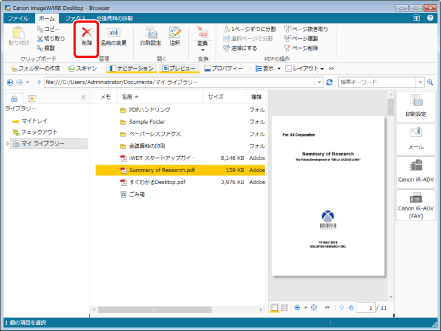
選択した文書/フォルダーがごみ箱に移動されます。
|
重要
|
|
Document Serverライブラリー以外のライブラリーでは[Shift]+[Delete]キーを押すと、ごみ箱に移動せずに削除できます。ただし、この操作を実行すると、文書/フォルダーが完全に削除されて復元できません。
|
|
メモ
|
|
別のライブラリーのごみ箱に文書/フォルダーを移動することはできません。
ごみ箱への移動中は、[文書の削除]ダイアログボックスが表示されます。[文書の削除]ダイアログが消えると、ごみ箱への文書の移動が完了します。[文書の削除]ダイアログボックスで[キャンセル]をクリックした場合、ごみ箱への移動がキャンセルされます。
ツールバーのツールボタンでも同じ操作ができます。Desktop Browserのツールバーにツールボタンが表示されていない場合は、次を参照して表示させてください。
|
ネットワークライブラリーの文書/フォルダーを削除する
ネットワークライブラリーにはごみ箱がありません。
|
重要
|
|
この操作を実行すると、文書/フォルダーが完全に削除されて復元できません。
|
1.
ファイルリストビューウィンドウで削除する文書/フォルダーを選択します。
2.
リボンの  (削除)をクリックします。
(削除)をクリックします。
 (削除)をクリックします。
(削除)をクリックします。または、次のいずれかの操作を行います。
右クリックして[削除]を選択
[Delete]キーを押す
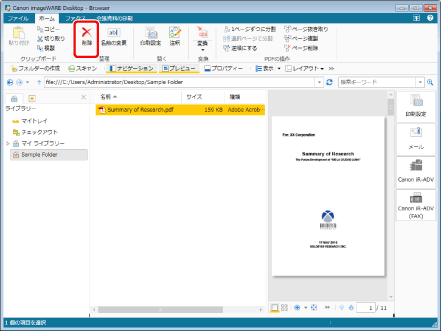
削除の確認メッセージが表示されます。
|
メモ
|
|
ツールバーのツールボタンでも同じ操作ができます。Desktop Browserのツールバーにツールボタンが表示されていない場合は、次を参照して表示させてください。
|
3.
[はい]をクリックします。
選択した文書/フォルダーが削除されます。